آموزش انتقال آهنگ از Spotify به USB در ۴ مرحله
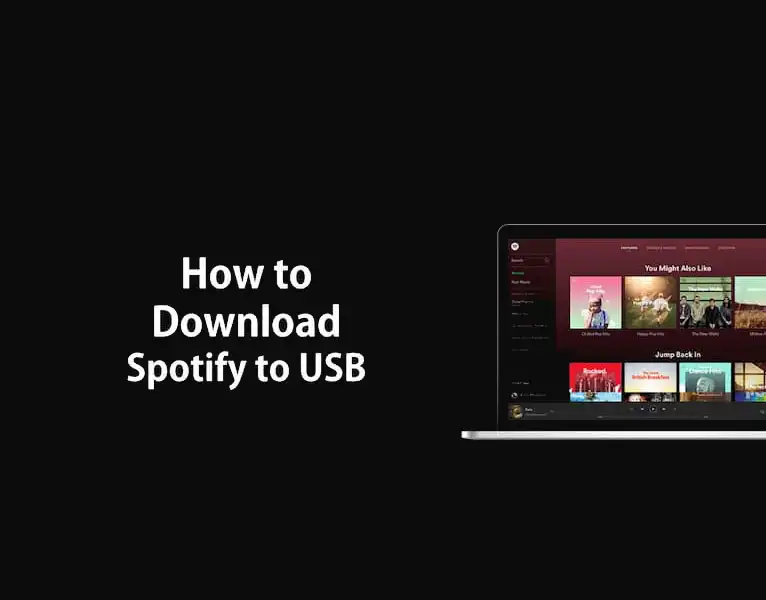
امروزه حافظه های خارجی مانند فلش ها، کارت های SD و سی دی ها، فرایند انتقال فایل های موسیقی به دستگاه هایی مانند کامپیوتر، ضبط ماشین و لپ تاپ را بسیار تسهیل کرده اند. فلش ها انتخاب بسیاری از کاربران هستند، چرا که حمل آنها بسیار آسان است.
از سویی دیگر حالا با وجود پلتفرم هایی مانند اپل موزیک، آمازون موزیک و اسپاتیفای، دسترسی ما به فایل های موسیقی نیز بسیار آسان تر از گذشته می باشد. سوالی که پیش می آید این است که چگونه می توان موسیقی را از طریق پلتفرمی مانند اسپاتیفای دانلود کرده و آن را در USB ذخیره کنیم؟ انتقال آهنگ از spotify به USB چگونه امکان پذیر است؟ چگونه می توان فایل های موسیقی را با کمک USB به سایر دستگاه ها انتقال داد؟
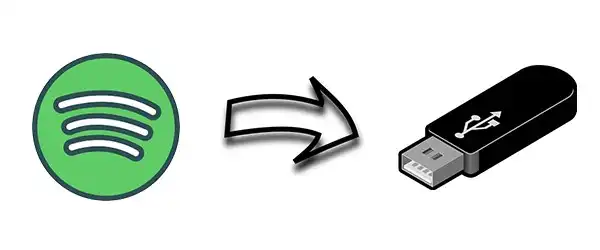
قسمت 1: آیا می توانید آهنگ های Spotify را روی USB دانلود کنید؟
این فرایند انتقال آهنگ، به ویژه در خصوص اسپاتیفای، آسان نیست. پلتفرم ها معمولا روش های خود را برای قفل کردن فایل های موسیقی دارند. با این حال کاربران نیز مایل هستند تا موسیقی مورد علاقه خود را در باشگاه، داخل ماشین و یا در خلال پرواز در هواپیما بشنوند. به همین دلیل است که بسیاری از کاربران به دنبال انتقال آهنگ از spotify به USB هستند. ما در ادامه این مقاله فرایند دانلود موسیقی از اسپاتیفای بر روی USB را مرور خواهیم کرد.
کپی کردن و انتقال آهنگ از spotify به USB به صورت مستقیم، آسان نیست. اسپاتیفای برای محافظت از آهنگ ها و فایل های خود در برابر دانلود غیر قانونی، تدابیر بسیاری را اندیشیده است. به عنوان مثال، تکنولوژی حفاظتی DRM اسپاتیفای زمانی که شما اکانت خود را با سایر دستگاه ها سینک می کنید، با هدف کنترل استفاده از پروتکل های صحیح، فعال می شود. این فرایند با رمزنگاری فایل های موسیقی و عدم ایجاد دسترسی به دستگاه های دیگر، عمل می کند.
بدین ترتیب، بدون از بین بردن این الگوریتم محافظ، حتی کاربرانی که اشتراک پولی اسپاتیفای را خریداری کرده اند نیز نمی توانند فایل های موسیقی محبوب خود را انتقال دهند. کاربران تنها می توانند از طریق اپلیکیشن ها و یا نسخه وب این پلتفرم، فایل های موسیقی را گوش دهند.
البته این ویژگی برای عاشقان موسیقی کافی نیست. بسیاری از کاربران دوست دارند فایل های موسیقی محبوب خود را دانلود کرده و آن ها را از طریق USB ها، کارت های SD و یا سی دی ها، با دیگران به اشتراک بگذارند.
قسمت 2: روش پیشرفته برای دانلود فایل های موسیقی و انتقال آهنگ از spotify به USB
اسپاتیفای پلتفرمی است که موسیقی های با کیفیتی را در اختیار کاربران خود قرار می دهد و بدیهی است که بسیاری از کاربران به دنبال انتقال آهنگ از spotify به USB و گوش دادن به آنها در حالت آفلاین باشند. به طور کلی، شما می توانید با استفاده از ابزارهای مختلف، محافظت DRM را حذف کنید و فایل های موسیقی محبوب خود را در دستگاه های دیگر به صورت آفلاین گوش دهید.
برای این کار شما به یک مبدل موسیقی اسپاتیفای، مانند Tunelf Spotibeat نیاز خواهید داشت. Tunelf Spotibeat ابزاری قابل اعتماد برای دانلود و تبدیل فایل های اسپاتیفای به فرمت های قابل پخش در حالت آفلاین است.
با تبدیل فایل های موسیقی اسپاتیفای از فرمت OGG Vorbis به MP3 و یا سایر فرمت ها، شما می توانید به راحتی فایل های موسیقی اسپاتیفای را در USB خود ذخیره کنید. در ادامه با برخی از ویژگی های این ابزار و شیوه دانلود موسیقی با کمک آن، بیشتر آشنا خواهیم شد.
- حفظ برچسب های ID3: این ابزار می تواند به راحتی فایل موسیقی با کیفیت صدای 100 درصد (بدون هیچ گونه افت در کیفیت) را دانلود کند. این ابزار همچنین می تواند اطلاعات فایل، از جمله عنوان، نام آلبوم، هنرمند و سایر اطلاعات مرتبط به آهنگ را حفظ کند.
- سرعت تبدیل سریع: این ابزار می تواند با سرعت پنج برابر بیشتر، فرایند تبدیل فایل های موسیقی را برای شما اجرا کند. بدین ترتیب، در کنار این ابزار می توانید یک فایل موسیقی پنج دقیقه ای را ظرف یک دقیقه، تبدیل کنید.
- پشتیبانی فنی رایگان: دیگر لازم نیست نگران دستگاه های ارتقا یافته باشید؛ چرا که این اپلیکیشن امکان به روز رسانی رایگان را برایتان فراهم کرده است.
- سازگاری بسیار بالا: این ابزار بر روی رایانههایی با سیستمعاملهای Windows و macOS به خوبی کار میکند.
بخش 3: چگونه فایل های آهنگ را مستقیما از اسپاتیفای به USB منتقل کنیم؟
در این بخش نحوه دانلود آهنگ های اسپاتیفای و تبدیل آن ها به فرمت MP3 با کمک ابزار Tunelf Spotibeat را مرور خواهیم کرد.
مرحله اول: اضافه کردن آهنگ مورد نظر به تبدیل کننده
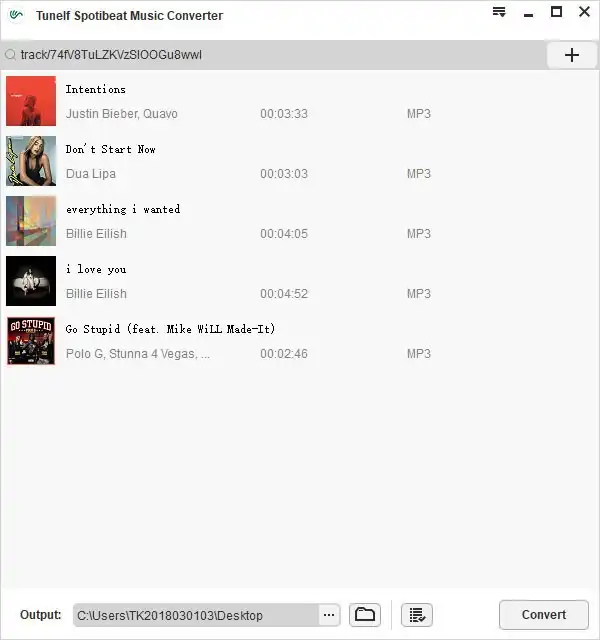
ابتدا برنامه تبدیل موسیقی Tunelf Spotibeat را روی کامپیوتر خود اجرا کنید. با این کار، اپلیکیشن اسپاتیفای خیلی سریع برایتان باز می شود. وارد حساب کاربری خود در اسپاتیفای شوید و در بخش کتابخانه اکانت خود، آهنگ مد نظر را انتخاب کنید. با کمک درگ اند دراپ، آهنگ را وارد برنامه مبدل کنید. شما همچنین می توانید لینک مربوط به فایل موسیقی مد نظر خود را کپی کرده و آن را بر روی نوار جستجوی مبدل آهنگ وارد کنید.
مرحله دوم: پارامترهای خروجی فایل را مشخص کنید
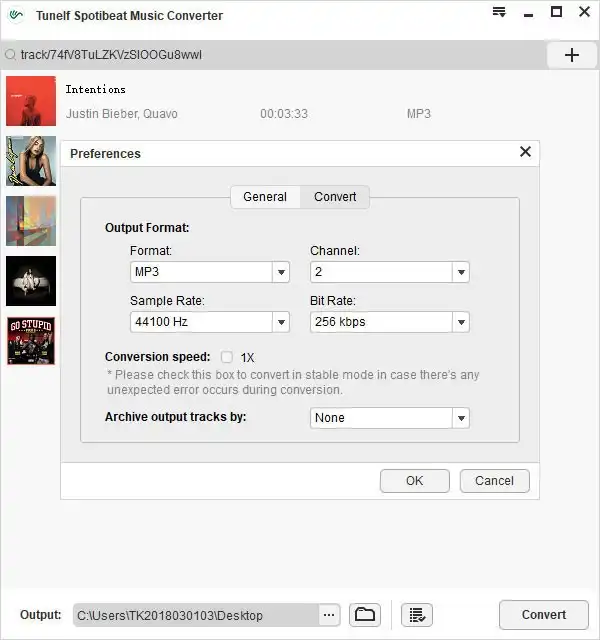
در این مرحله و پس از افزودن موفقیت آمیز آهنگ اسپاتیفای به مبدل، شما می توانید پارامترهای فایل صوتی خروجی خود را تنظیم کنید. برای این کار، به منو و سپس بخش Preferences مراجعه کرده و نوار مربوط به Convert را باز کنید. در پنجره ای که برایتان باز می شود، می توانید تنظیمات مورد نظر خود، مانند فرمت فایل خروجی و یا کانال خروجی را تعیین کنید.
مرحله سوم: فایل موسیقی اسپاتیفای را به فرمت MP3 تبدیل کنید
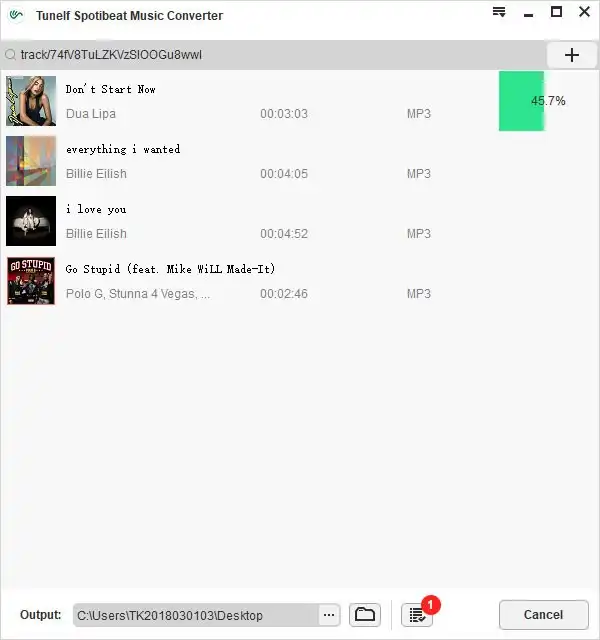
تنظیمات اعمال شده را بررسی کنید و زمانی که مطمئن شدید، بر روی گزینه Convert کلیک کنید. مبدل موسیقی Tunelf Spotibeat ابتدا فایل مورد نظر شما را دانلود کرده و سپس فرمت آن را به MP3 تغییر می دهد. شما در این مرحله می توانید فایل ها را در کامپیوتر خود ذخیره کنید. شما همچنین می توانید این فایل ها را به USB انتقال داده و آنها را به صورت افلاین گوش دهید.
مرحله چهارم: انتقال آهنگ از spotify به USB
زمانی که فرایند تبدیل به پایان رسید، شما می توانید نسبت به انتقال آهنگ از spotify به USB اقدام کنید. از آنجایی که موسیقی تبدیل شده، به صورت خودکار بر روی کامپیوتر شما ذخیره می شود، دنبال کردن مراحل زیر به شما کمک می کند تا این فایل را به USB منتقل کنید:
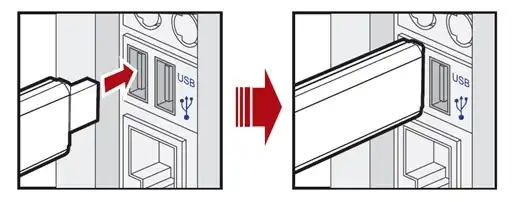
- USB را از طریق درگاه USB کامپیوتر به سیستم وصل کنید. سپس می توانید انتخاب کنید که یک فایل خاص و یا یک پوشه کامل از فایل های موسیقی را به USB منتقل کنید.
- فایل های موسیقی تبدیل شده از پلتفرم اسپاتیفای را که مایل هستید انتقال دهید، کپی کنید و سپس آن ها را در پوشه ای داخل USB قرار دهید.
- حالا می توانید با کمک USB، آهنگ های اسپاتیفای محبوب خود را گوش دهید. شما همچنین می توانید از این درایو در ماشین و یا سایر درگاه های USB نیز استفاده کنید.
چگونه فایل های موسیقی اسپاتیفای را از طریق USB در ماشین پخش کنیم؟
اگر ضبط خودروی شما درگاه USB دارد، می توانید از طریق فلش درایو، فایل های موسیقی محبوب خود را پخش کنید. فرایند انجام این کار را در این بخش مرور خواهیم کرد:

- مرحله اول: مطمئن شوید ضبط ماشین شما، درگاه USB داشته باشد.
- مرحله دوم: درایو USB خود را به درگاه مربوطه وصل کنید.
- مرحله سوم: فایل های موسیقی موجود در USB را از طریق صفحه ضبط ماشین، بررسی کنید.
- مرحله چهارم: با انتخاب پوشه ای که فایل های دانلود شده موسیقی از اسپاتیفای را در آن ذخیره کرده اید، می توانید از شنیدن موسیقی مد نظر در ماشین خود لذت ببرید.
نتیجه
گوش دادن به موسیقی با کیفیت بالا حتی در حالت آفلاین، آرزوی هرکسی است. با این حال، این مهم با وجود الگوریتم های بازدارنده و محافظ در اکثر پلتفرم های مطرح، مانند اسپاتیفای یا اپل موزیک، امکان پذیر نیست. ما در این مقاله، مبدل موسیقی تحت عنوان Tunelf Spotibeat را به شما معرفی کردیم که با کمک آن، می توانید فایل های موسیقی محبوبتان در اسپاتیفای را دانلود کرده و با ذخیره سازی آن ها در فلش یا سی دی، حتی در حالت آفلاین نیز از شنیدنشان لذت ببرید.